|
Какой рейтинг вас больше интересует?
|
Настройки прокси при использовании TOR browser и Vidalia2013-08-01 13:22:39 (читать в оригинале)Начну с примечания.
Уважаемые дамы и господа! Недавно написал сообщение "Используем TOR для любого браузера или программы". Но (как оказалось) оно не совсем правильное. Потому что в новых версия TOR были внесены изменения. Поэтому если вы используете TOR Browser, то у вас должны быть одни настройки прокси, а если установили программу Vidalia, то немного другие. К сожалению, узнал об этом сам только на днях, обновив ПО для TOR на своём рабочем компьютере. Из-за этого могут быть проблемы при настройки программ для работы через сеть TOR. Если у вас есть такие проблемы или вы просто любопытны, то читайте ниже. Часть №1. Настройки прокси для TOR Browser. Как установить TOR Browser читайте тут: "Устанавливаем и используем TOR Browser". Настройки для любой программы: Как и где применять эти настройки, читайте тут: Используем TOR для любого браузера или программы. Как это выглядит для всей системы (настройки браузера Internet Explorer): 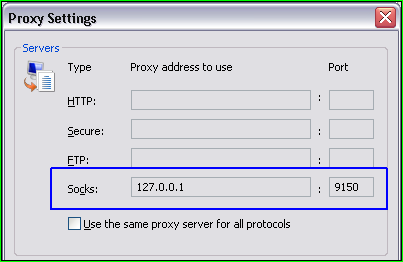 Как это выглядит для браузера Opera: 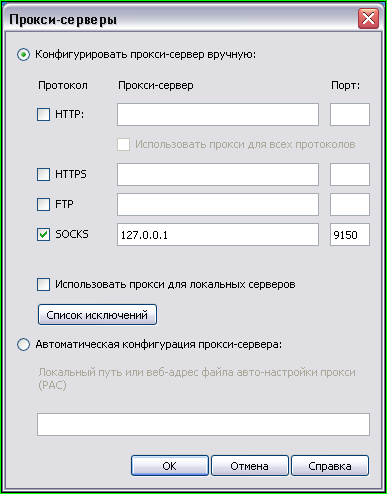 Как это выглядит для браузера Mozilla Firefox:  Как это выглядит для расширения "Proxy Switchy!", которое можно установить в браузерах семейства Google Chrome: 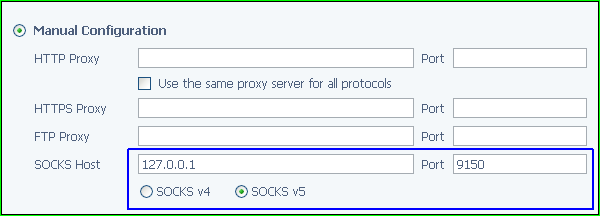 Часть №2. Настройки прокси для программы Vidalia. Как установить программу Vidalia читайте тут: "Как установить и работать с TOR (программа Vidalia)?". Настройки для любой программы: Как и где применять эти настройки, читайте тут: Используем TOR для любого браузера или программы. Как это выглядит для всей системы (настройки браузера Internet Explorer): 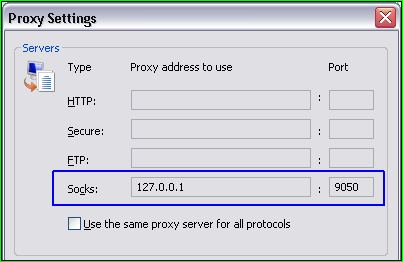 Как это выглядит для браузера Opera: 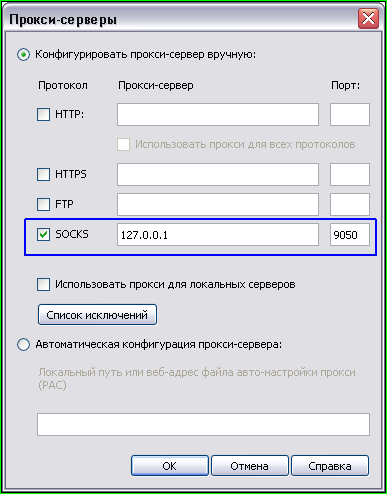 Как это выглядит для браузера Mozilla Firefox:  Как это выглядит для расширения "Proxy Switchy!", которое можно установить в браузерах семейства Google Chrome: 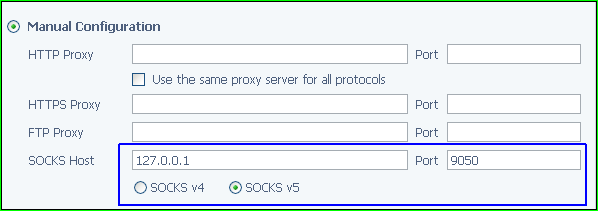 Часть №3. Свои настройки для TOR Самые внимательные (из тех, кто прочёл до этого места) могли заметить, что настройки в части №1 и №2 отличаются всего навсего в одной цифре номера порта "9150" и "9050". А можно ли задать свой порт в настройках TOR Browser или Vidalia? Конечно, можно. И для этого есть 2 способа. Способ №1. Заходим в настройки TOR Browser или Vidalia. Для этого надо навести мышь на "луковичку" TOR в системной трее и нажать правую кнопку мыши. Из выпавшего меню надо выбрать "Настройки":  В открывшихся настройках надо выбрать вкладку "Дополнительно" и нажать на кнопку "": 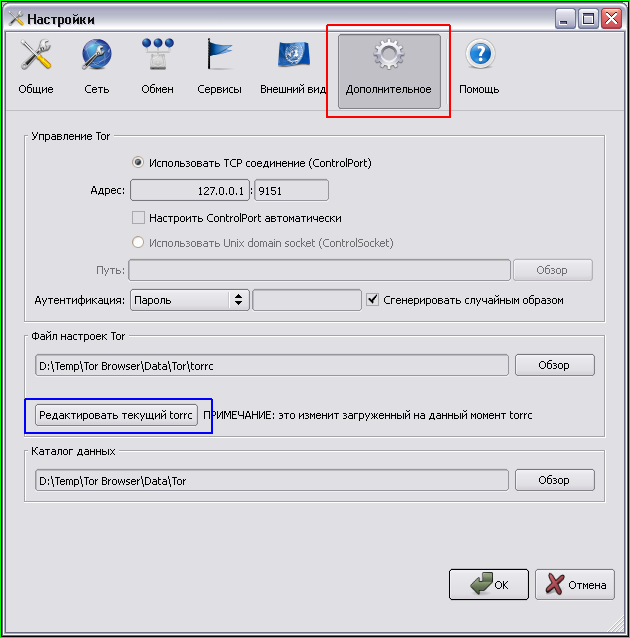 А вот теперь нужно быть особенно внимательными и делать так, как написал ниже: 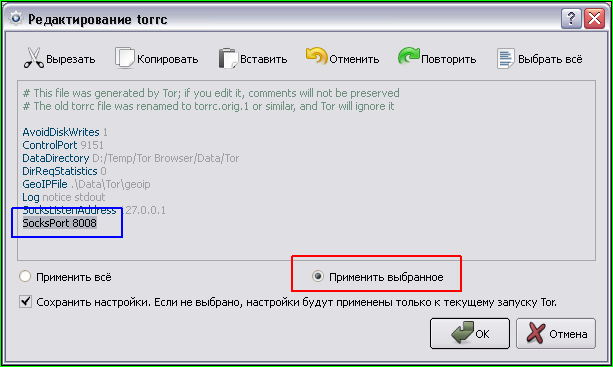 1. Пишем строку ""SocksPort номер порта" (например: "SockPort 8008"). 2. Выделяем эту строку с помощью мыши. 3. Ставим галочку "Применить выбранное". 4. Нажимаем на кнопку "OK". Почему так? Не знаю, но иначе у меня не программа не хотела сохранять изменения. Способ №2. Просто смотрим, где находится файл настроек, открываем его любым текстовым редактором и вписываем внизу строчку вида: "SocksPort номер порта". Например: "SockPort 8008". Лучше это делать, когда ваш TOR не запущен. Как найти этот файл настроек? Его адрес написан в разделе "Дополнительно" настроек (см. способ №1 выше). Например, у меня для TOR Browser: 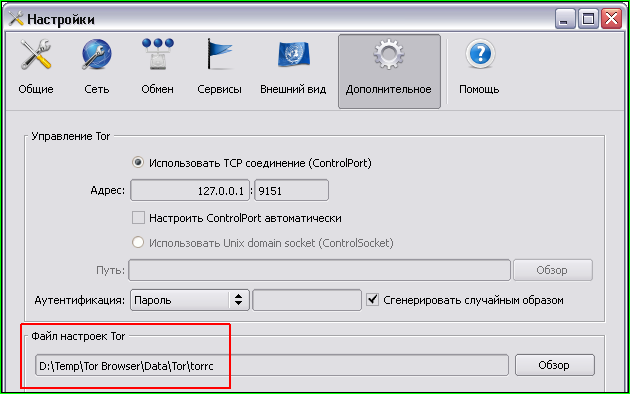 А для Vidalia вот так: 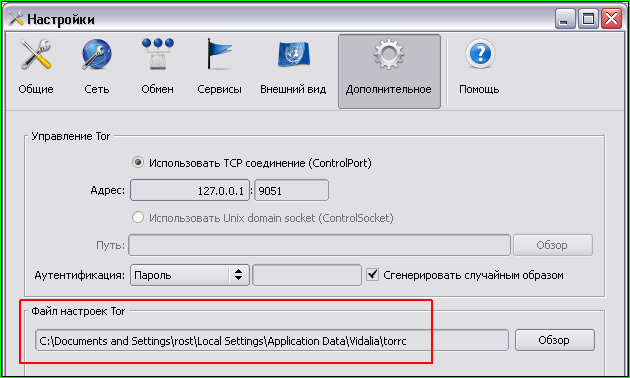 Мало того, вы можете прописать свою путь к файлу и использовать одинаковые настройки для обеих программ (если вы вдруг пользуетесь ими обеими на одном компьютере). Но не забудьте изменить номер порта на указанный вами там, где это необходимо (см. часть №1 или №2). Часть №4. Как и где посмотреть настройки прокси для TOR Browser Многие прочитав всё выше зададут вопрос: "А как посмотреть, какие настройки прокси использует мой TOR Browser?". Очень просто! Заходим в настройки того Firefox, который идёт в комплекте к TOR Browser:  Там переходим на вкладку "Дополнительные" и находим подвкладку "Сеть": 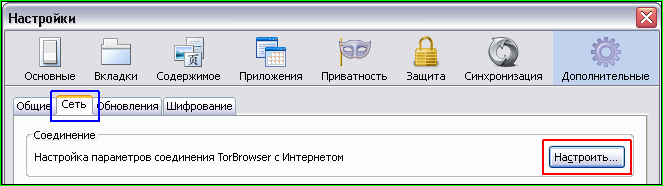 И там видно, какие настройки прокси у вашего TOR Browser:  А как и что теперь делать, если нужно использовать http(s)-прокси для работы через TOR, может быть скоро напишу. P.S. Актуальность этого сообщения гарантирую в течении 2 недель. Если у вас начиная с 15 августа 2013 года что-то работать не будет, можете задать себе вопрос: "А почему я не настроил всё это раньше?". Хотя ответ я могу написать сразу: "Потому что у меня не было времени! Зато теперь у меня есть время во всём разобраться самостоятельно". Удачи!  Ранее на эту тему:
|
Категория «Поэты»
Взлеты Топ 5
Падения Топ 5
Популярные за сутки
|
Загрузка...
BlogRider.ru не имеет отношения к публикуемым в записях блогов материалам. Все записи
взяты из открытых общедоступных источников и являются собственностью их авторов.
взяты из открытых общедоступных источников и являются собственностью их авторов.
